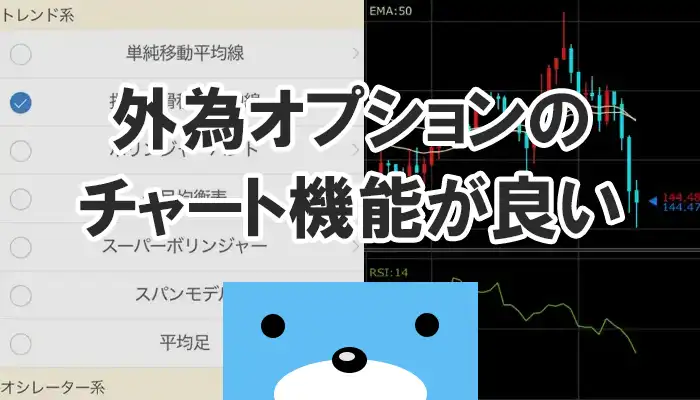外為オプションには専用のスマホアプリは存在しません。「App Store」や「Google Play」で検索しても見つかるのはFX関連のアプリばかりで、外為オプション専用のアプリは提供されていないのが現状です。
しかし、スマホでの取引ができないわけではなく、スマートフォン向けに最適化されたブラウザ版のページが用意されています。そのため、iPhoneやAndroidからでも問題なく取引を行うことができ、無料のデモ取引もすぐに利用可能です。
特に、口座開設後に使用する事ができる「チャート」機能はかなり優秀になっています。このページでは、ブラウザ版のデモ取引のやり方から「チャート」機能の使い方を動画付きで分かりやすく紹介しています。
| 項目 | 内容 |
|---|---|
| スマホ対応 | 外為オプションには専用アプリはないが、スマホ用ブラウザ版で快適に取引可能。ホーム画面へのアイコン追加も可能。 |
| デモ取引 | スマホブラウザから登録不要ですぐにデモ取引ができ、1,000万円の仮想資金で実践可能。 |
| チャート機能 | 口座開設後に利用できる「チャート」機能が非常に使いやすく、初心者向けに最適化されている。 |
| インジケーター対応 | 移動平均線、ボリンジャーバンド、RSI、MACDなど13種類の定番インジケーターが簡単に設定可能。 |
| ライン・時間足 | トレンドラインやフィボナッチなどのライン描画、1分足〜月足まで豊富な時間足設定にも対応。 |
外為オプションはスマホアプリは無く、ブラウザ版
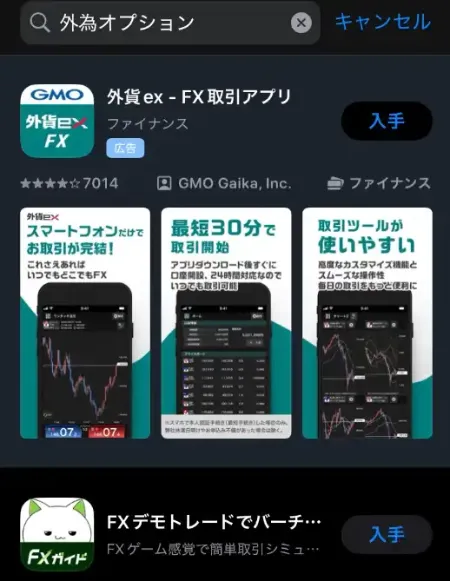
まず前提として、外為オプションにアプリは存在しません。実際にApp Storeで「外為オプション」と検索してもFX関連のアプリしか表示されません。
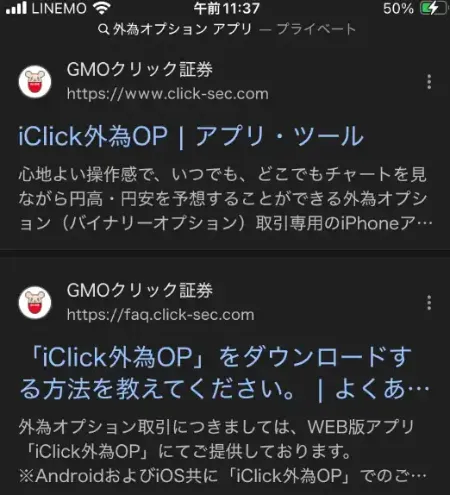
ブラウザ上で「外為オプション アプリ」と検索した場合、「iClick外為OP | アプリ・ツール」と出てきます。
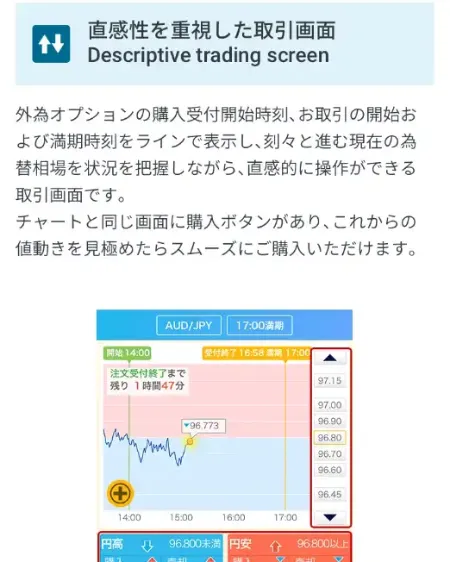
実際に中に入ってみると、スマホでの操作方法について紹介されており「iphone/Android」とも書かれていますが、アプリとは一切書かれていません。
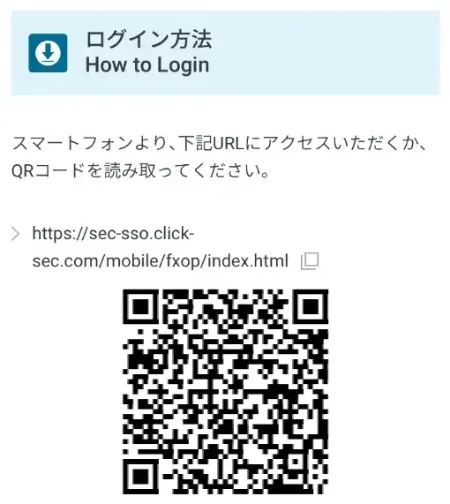

外為オプションは「iphone/Android」でも操作しやすい様にブラウザ版を用意しているだけになります。
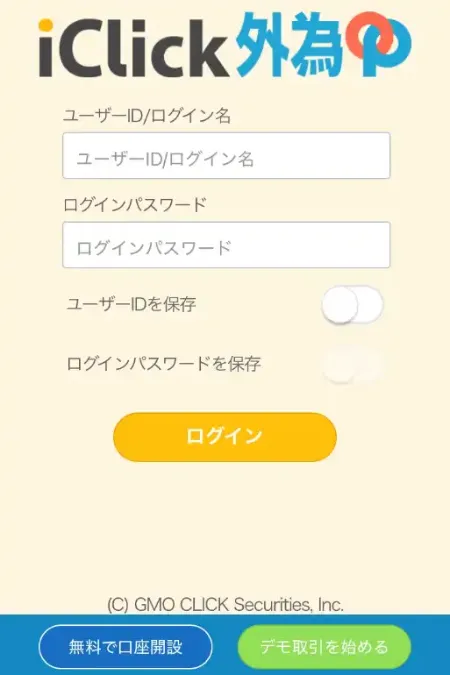
外為オプションにアプリは無いのですが、スマホ専用(ブラウザ版)に作られたページが用意されているので取引自体に問題はありません。
ただし、一点だけ問題があります。
それが、「スマホ画面にアイコンが出ない」事です。
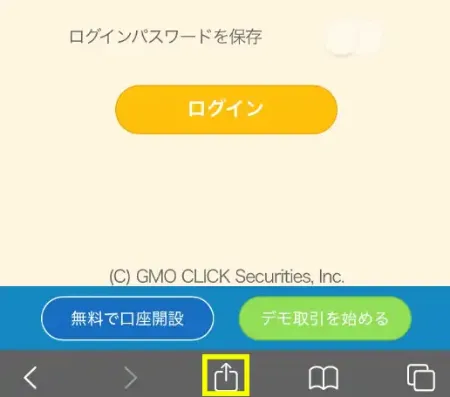
もし、スマホ画面をアプリの様に使いたい場合は画面中央にありマークをタップします。
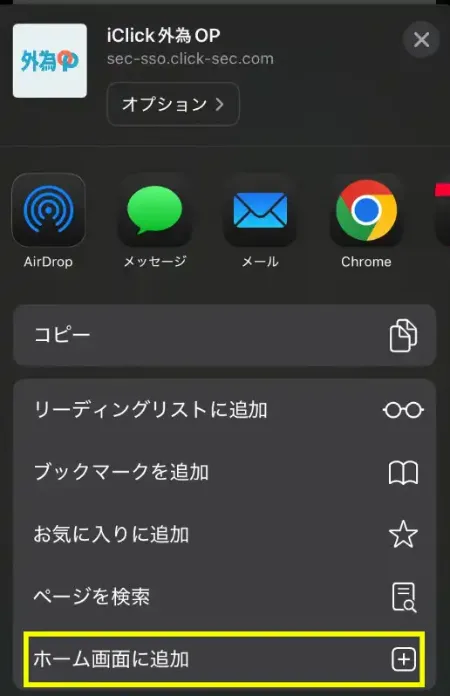
少し上にスクロールすると、「ホーム画面に追加」がありますので、そちらをタップします。
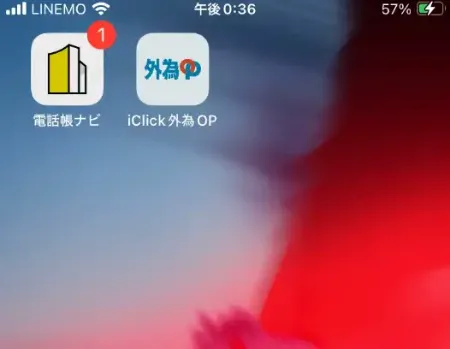
ホーム画面にアイコンが作成されるので、以降アイコンをタップする事で外為オプションのスマホ画面に移動する事が出来ます。
外為オプションのスマホは無料デモ取引が出来る
外為オプションのスマホ画面ではデモ取引が可能になっています。
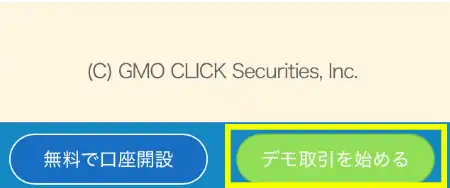
スマホ画面を開くと画面右下に「デモ取引を始める」ボタンがあるのでそちらをクリックします。
※登録など一切不要でデモ取引を始める事が出来ます。
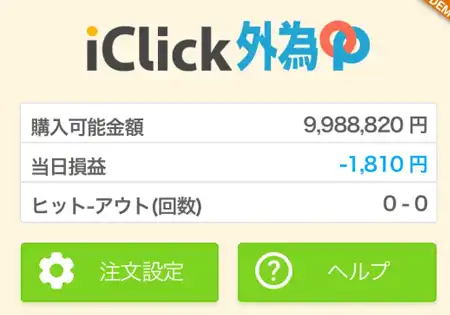
デモ画面に入ると10,000,000円のデモ資金が用意されており、実際に取引する事が出来ます。
デモ取引のやり方

まずは画面上部に表示されている「USD/JPY」と書かれた部分をタップします。
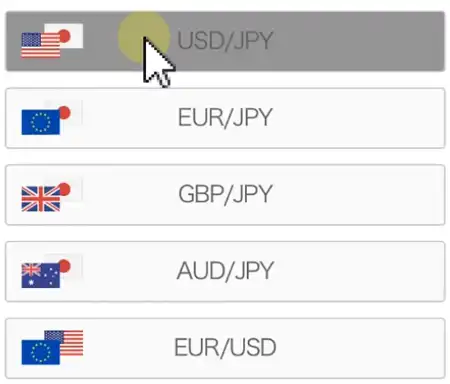
外為オプションは「USD/JPY」「EUR/JPY」「GBP/JPY」「AUD/JPY」「EUR/USD」から通貨ペアを選ぶ事が出来ます。
これ以外の取引通貨は無いので、取引したい通貨ペアが無い場合は無理して外為オプションを選ぶ必要はありません。

外為オプションの取引価格は7段階に分かれています。
指定したラインより円高になるか円安になるか予測して、取引を行うラインを(7段階)決めます。
今回の場合で言えば144.68円のラインよりに対して現在価格が114.574となっています。現時点だけで言えば144.68円より円高になる可能性が高いと言えます。
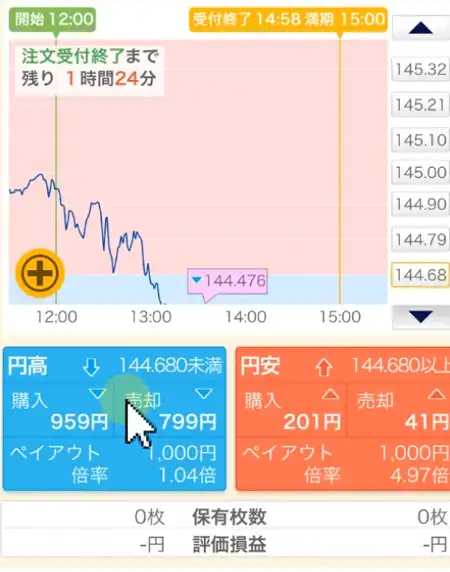
それは購入金額(権利執行価格)にも反映されており、円高の購入金額(権利執行価格)が1枚959円に対して、円安は201円になっています。
国内バイナリーオプションのペイアウトは1枚1000円固定なので、円高で1枚購入した場合の利益は(1000円-959円=41円)、円安で購入した場合の利益(1000円-201円=799円)となります。
今回は現状有利である円高で購入するので円高の箇所をタップします。
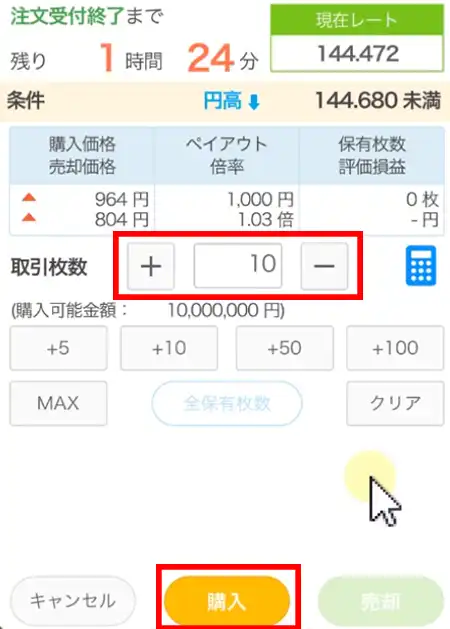
画面が切り替わるので、取引枚数を入力し、最後に確定ボタンをタップします。
取引方法はとてもシンプルなのでが、購入金額(権利執行価格)が7段階に分かれている事に初めは戸惑うかと思います。

国内バイナリーオプションは円安、円高の予測だけでなく、何処まで価格が動くかまで予測する必要があるので、取引の難易度は高めと言えます。
外為オプションのデモ取引で勝てない理由
外為オプションは、スマホアプリこそ無いもののブラウザ版が用意されており問題無く取引出来ます。
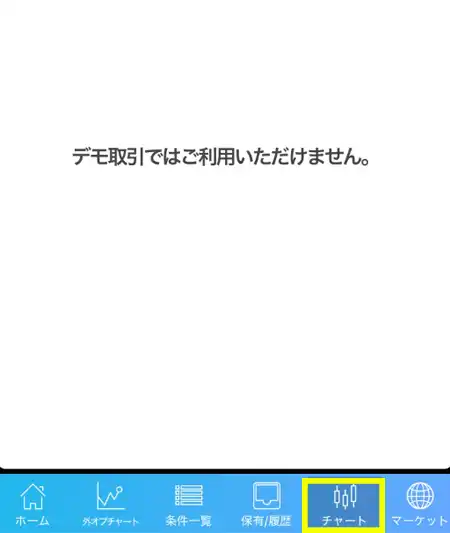
しかし「チャート」画面が使えないと言う大きな問題を抱えています。
外為オプションで口座開設をして、ログインを行えば「チャート」機能を使う事が出来ますが、口座開設する前は「チャート」機能を使う事が出来ません。
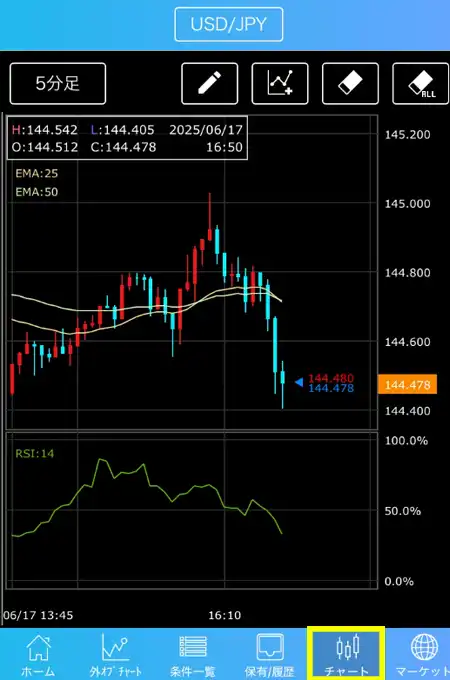
チャート機能が使えれば、移動平均線やボリンジャーバンド、RSI、MACD等のインジケーターを使う事ができるので、分析力を上げる事が出来ます。

チャート機能が使えない場合「外オプチャート」のみで取引を行う事になります。
外オプションチャートではインジケーターなどが使えないため、前回のチャートを参考にするしかありません。その結果、十分な分析ができず、ほとんど勘に頼った取引になってしまいます。
何となくチャートみて「下がっているから円高」、「上がっているから円安」などと予測して取引を行っていると、回数を重ねるごとに負けも増えていきます。
外オプチャートだけで勝てる人はかなり少数だと思われます。

インジケーターを使えば勝てる訳ではありませんが、感だけで取引するよりは良いと個人的には思っています。
外為オプションの「チャート」機能がお世辞抜きで良かった
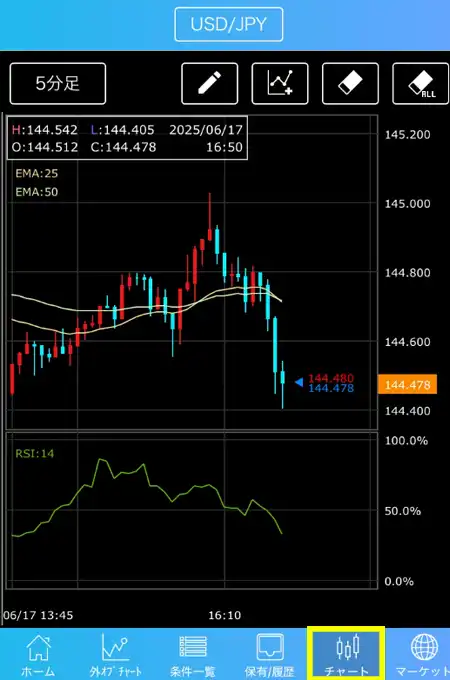
この記事を書いている理由は外為オプションの「チャート」機能が、本当に良く出来ておりお世辞抜きで良かったからです。

ただただ、外為オプションのチャートの良さを知って欲しかった。
上級者向けのチャートでは無いのですが、初心者が迷わない作りになっていますので、バイナリーオプション初心者の方に全力でおすすめする事が出来ます。
これからMT5などのチャートでインジケーターを学ぶ予定の方は、外為オプションの「チャート」で学ぶ事をおすすめします。

ここまで、シンプルで分かりやすく、最小限の機能のみで作られたチャートは初めて見ました。
外為オプションのスマホ「チャート」機能を詳しく紹介
外為オプションの「チャート」機能を動画付きで分かりやすく紹介します。チャートは最小限の機能で作られているので、何方でも迷う事無く使えるのが特徴です。
13種類のインジケーターが使える
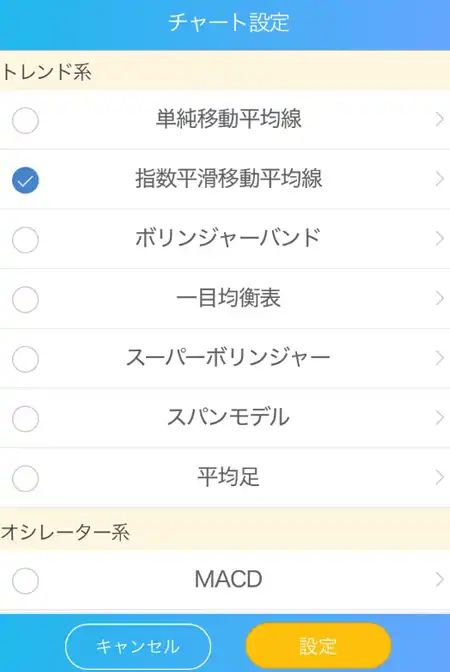
外為オプションのチャート機能では13種類のインジケーターを使う事が出来ます。
- 単純移動平均線
- 指数平滑移動平均線
- ボリンジャーバンド
- 一目均衡表
- スーパーボリンジャーバンド
- スパンモデル
- 平均足
- MACD
- RSI
- ストキャスティクス
- DMI
- ADX
- RCI
インジケーターの数はそこまで多くは無いのですが、定番中の定番である「移動平均線」や「ボリンジャーバンド」、「RSI」、「MACD」を使う事が出来ます。
まずは移動平均線から慣れて欲しいのですが、バイナリーオプションの場合は単純移動平均線より、指数平滑移動平均線をおすすめしています。
移動平均線の細かい使い方は関連記事をご確認下さい。

それ以外もおすすめのインジケーターは売られ過ぎ・買われ過ぎが分かる「RSI」やトレンドの確認に優れた「ボリンジャーバンド」になります。
使い方に関しては関連記事をご確認下さい。


インジケーターの使い方!MT5よりも使いやすい
外為オプションのインジケーターの使いやすさは、MT5を超えています。明らかに初心者向けに作られており、何方でも迷うことなく設定が可能です。

まずは定番の移動平均線の使い方を動画で紹介します。
インジケーターを使うには画面上部にある「チャートのマーク」をタップします。
次に使用したいインジケーター(今回は指数平滑移動平均線)をタップします。
移動平均線は2本で使う方もいれば3本で使う方もいますが、外為オプションのインジケーターであれば必要な数をタップするだけで決める事が出来ます。
期間も簡単に変更する事が出来ます。
たったこれだけで、移動平均線を表示する事が出来ます。
動画を確認して頂きたいのですがMT5のアプリの場合、インジケーターは全て英語表記になります。
移動平均線は1本ずつ表示させる必要があるので、3本の移動平均線で構成されるパーフェクトオーダーを作る際は、3回同じ作業を行う必要があります。
MT5の方が細かい設定ができるのですが、バイナリーオプションを始めたばかりの方であれば外為オプションの方が使いやすいのでおすすめです。
ボリンジャーバンドも移動平均線同様に、好みによって使用する線(バンド)の数が異なります。
その中でも利用者が多い「±1σ」「±2σ」「±3σ」がタップのみで設定できるのは、使い勝手が良く設定する際のストレスを減らしてくれます。
ラインも引ける
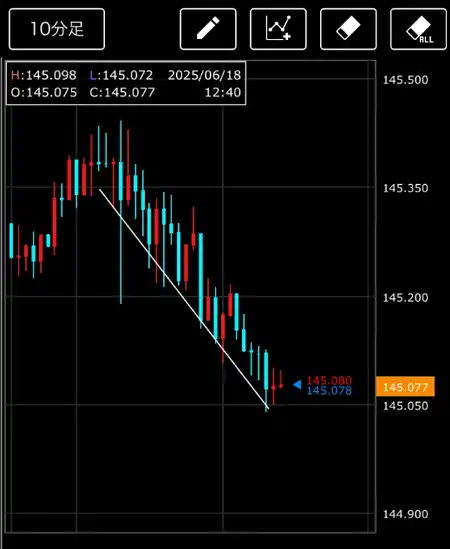
外為オプションのチャートではラインも簡単に引く事が出来ます。
- トレンドライン(区切り)
- トレンドライン(1方向)
- チャネルライン
- ホリゾンタルライン
- バーティカルライン
- フィボナッチリトレースメント
例えばトレンドラインが引きたい場合は、画面上のペンのマークをタップして、描画よりトレンドライン(区切り)を選びます。
その後、始点と終点を決めてタップするだけで線を引く事が出来ます。
なにより分かりやすいのが、線の消し方です。
消しゴムマークを選び、ラインをタップするだけでラインを消す事が出来ます。
時間足の設定が出来、詳しく分析する事ができる
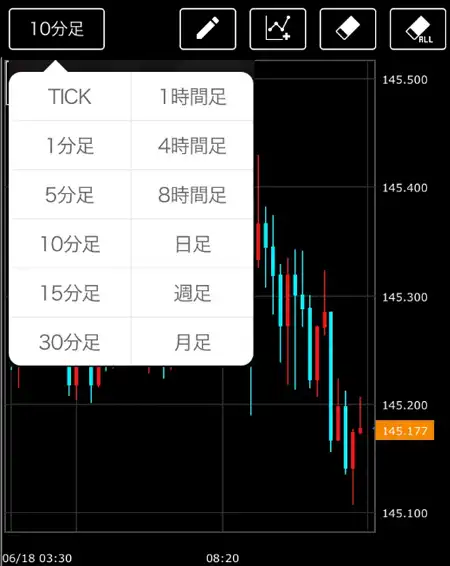
外為オプションの「チャート」は多くの時間足を選ぶ事が出来ます。
- 1分足
- 5分足
- 10分足
- 15分足
- 30分足
- 1時間足
- 4時間足
- 8時間足
- 日足
- 週足
- 月足
外為オプションは取引終了の2分前まで取引が可能になっていますので、残り時間が少ない時などは1分足でのチャート分析が非常に役立ちます。
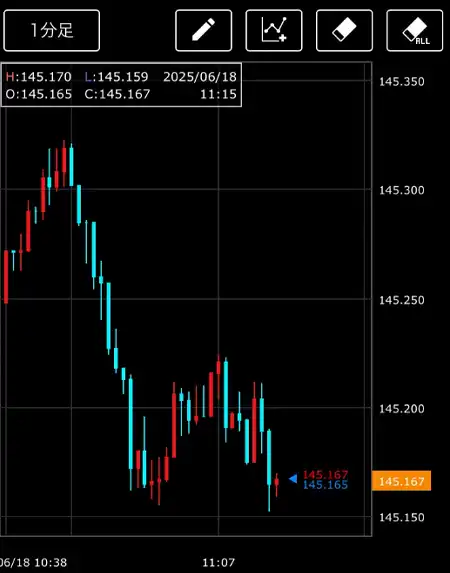
例えば残り時間10分で取引する場合は1分足が非常に役に立ちます。
2時間で取引する場合は5分足、10分足、30分足など複数の足を確認する事で全体のトレンドを確認しつつ現状を理解する事が出来ます。
また、ローソク足で確認できるのも「チャート」機能の強みと言えます。
バイナリーオプションで取引されている方の多くはローソク足を使って分析を行っているので、経験者の方でも使いやすいのは作りになっています。
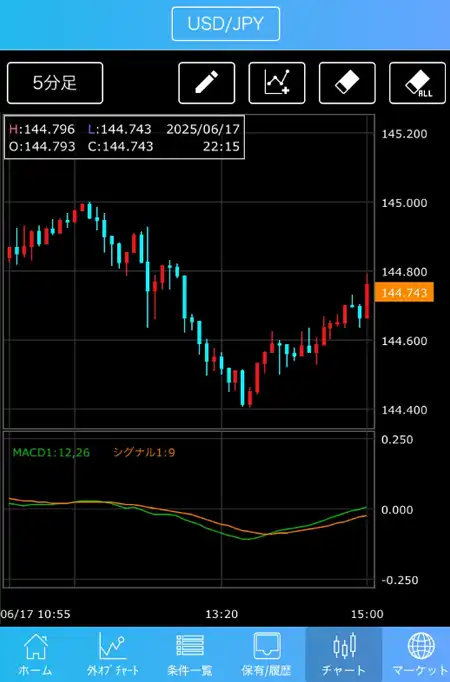
MACDもタップ一つで設定する事が出来ます。このMACDもMT5よりも見やすくなっています。外為オプションのMACDはMACD線とシグナル線のみが表示されるので、認識しやすくなっています。
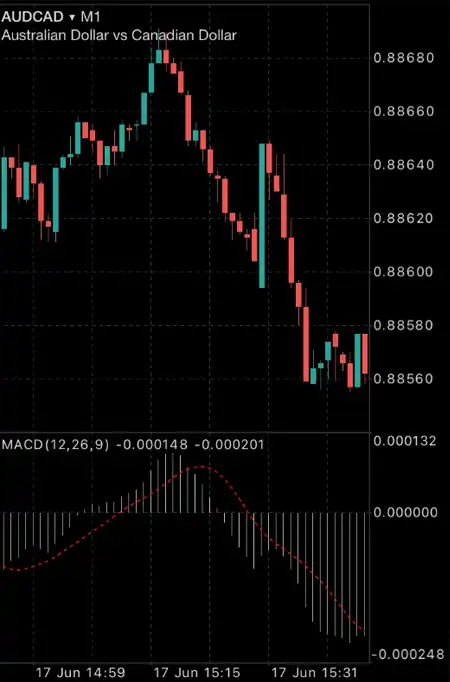
MT5の場合、線とヒストグラムで構成されているので個人的には見ずらい印象です。好みにもよりますが、MACDをこれから覚える方は外為オプションのアプリの方が覚えやすいと思います。
外為オプションのチャート機能はあくまでも初心者向け
外為オプションの「チャート」機能はあくまでも初心者向けの作りになっています。その為、ある程度慣れてくると確実に物足りなくなります。
しかし、インジケーターを初めて学ぶ人にとって一番の敵は「面倒になって止める」事だと個人的には思っています。
私自身、MT4を使ってインジケーターを学んだのですが、途中で何度も止めたくなったのを今でも覚えています。
だからこそ、外為オプションの「チャート」機能を見た時、インジケーターを学び出した時にこのチャートがあったらな・・・と感じました。
とは言え、外為オプションの「チャート」機能が完璧でない事も事実です。
例えば移動平均線で7本のパーフェクトオーダーで分析した場合、外為オプションの「チャート」機能では不可能と言う事になります。
使える機能を限定していますので、自由度は高くありません。
ある程度取引手法が決まっていて、外為オプションのツール機能の範囲内であればそのまま使い続ける事をおすすめします。
しかし、範囲を超えてしまった場合はMT5などの高性能なチャートを使った方が良いでしょう。
外為オプションのアプリ・ブラウザ版によくある質問(FAQ)
外為オプションにスマホアプリはありますか?
外為オプションには専用のスマホアプリは存在しません。App Store や Google Play にも登録されておらず、スマホでの取引はブラウザ版で行います。
スマホで外為オプションのデモ取引はできますか?
はい。外為オプションはスマホブラウザからでもデモ取引が可能です。登録不要で「デモ取引を始める」ボタンを押すだけで開始できます。
外為オプションのチャート機能はどんな特徴がありますか?
外為オプションのチャート機能は初心者向けに設計されており、13種類のインジケーターが使えます。設定が簡単で、MT5よりも直感的に操作できる点が特長です。
チャート機能を使うには何が必要ですか?
外為オプションのチャート機能を使うには口座開設とログインが必要です。未登録の状態ではチャート機能は利用できません。
外為オプションのチャート機能は中上級者にも向いていますか?
外為オプションのチャート機能は基本的に初心者向けの仕様です。高機能な分析が必要な中上級者には、MT5などの高度なチャートツールの利用をおすすめします。